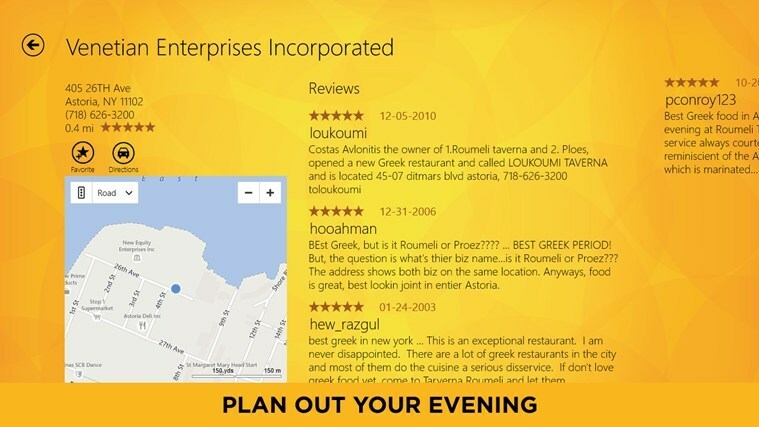- Clipchamp'ta videoları nasıl düzenleyeceğinizi öğrenmek, düşündüğünüzden çok daha kolay olacak.
- Microsoft'un yakın zamanda edindiği düzenleme yazılımı ücretsizdir ve kullanımı son derece basittir.
- Gerekli araçlara erişmek kolaydır ve bir başyapıt yaratmak o kadar uzun sürmez.
- Size hangi efektlerle çalışabileceğinizi ve bunları tam olarak nasıl kullanacağınızı göstermek üzereyiz.

- Fotoğraflar
- Videolar
- şarkılar
- 3D modeller ve bilgi grafikleri
- Diğer birçok sanat eseri
Tüm uygulamaları özel bir fiyata alın!
Çoğumuz en sevdiğimiz insanların, evcil hayvanların, olayların, arabaların veya yerlerin bir fotoğraf veya video hafızasına sahip olmaktan mutluyuz.
Ancak bazıları, işleri bir sonraki seviyeye taşıma ve söz konusu anıları daha karmaşık projelere dönüştürme ihtiyacı hissediyor.
Bir slayt gösterisi oluşturmayı veya en sevdiğiniz videoya bazı özel efektler eklemeyi düşünüyorsanız, iş için doğru araçlara sahip olmak bir zorunluluktur.
Bu video düzenleme yazılımını nasıl kullanacağınızı öğrenmek, her şey düzgün bir şekilde yapılandırılmış ve hızlı bir şekilde erişilebilir olduğundan, düşündüğünüzden daha kolaydır.
Clipchamp'ın hala Windows 11 için ücretsiz bir uygulama olduğu düşünüldüğünde, üzerinde çalışmak için epeyce etkisi var. Lafı fazla uzatmadan Clipchamp'te video düzenlemenin nasıl çalıştığına geçelim.
Clipchamp ile videoları nasıl düzenleyebilirim?
Clipchamp ile video düzenleme söz konusu olduğunda, temel olarak yedi ana düzenleme kategorisine bakıyorsunuz.
Klibinizi bir başyapıta dönüştürmek için ne yaptıklarını ve her birini en iyi nasıl kullanacağınızı size göstermek üzereyiz.
İlk adım, her zaman olduğu gibi, aslında Windows 11 Mağazasına gitmek ve Clipchamp'ı indirin ve yükleyin video düzenleyici.
-
Clipchamp'i açın ve Video oluştur buton.
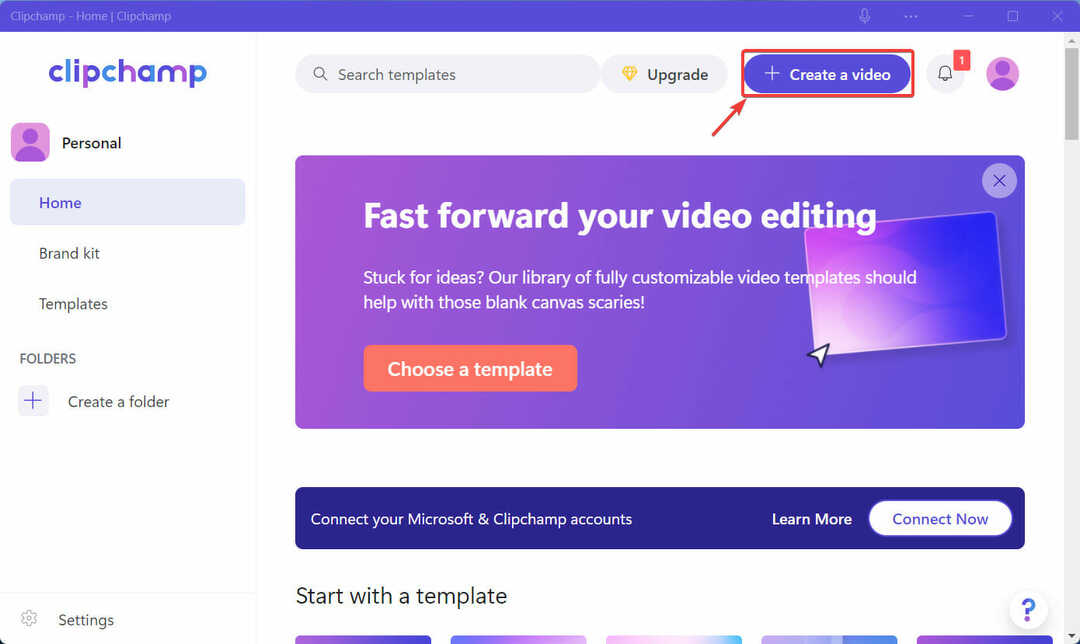
- Tıkla artı düğmesi Videonuzu Clipchamp'e eklemek için
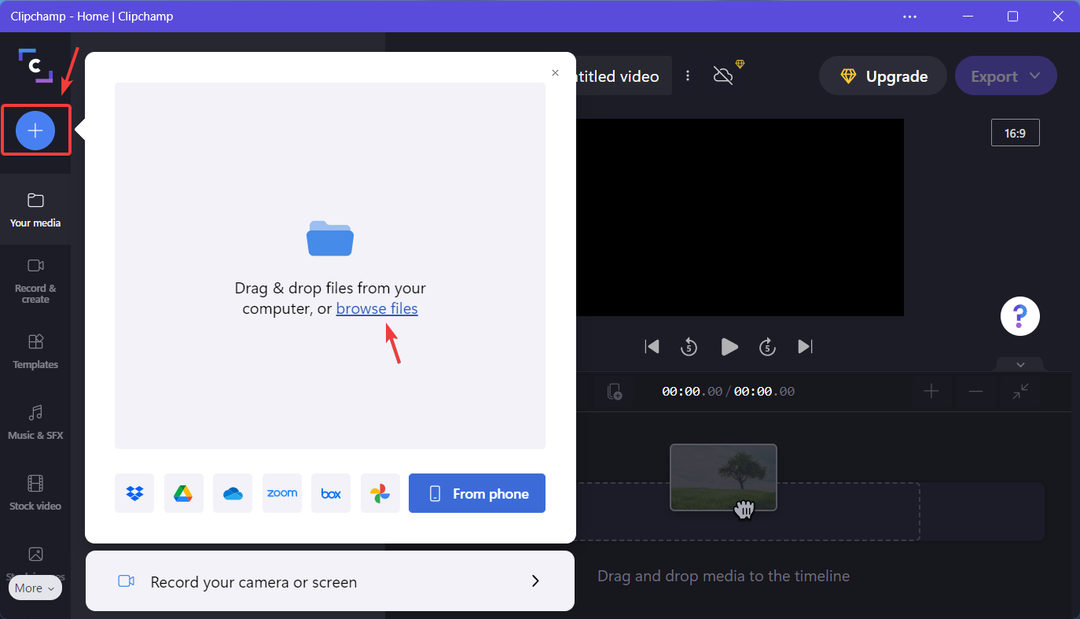
- Tıkla Ekle düğmesi veya klibi zaman çizelgesine sürükleyin.

Videomuzu Clipchamp'ın zaman çizelgesine eklediğimize göre, aslında düzenleme sürecine başlayabilir ve vizyonumuzu oluşturmaya başlayabiliriz.
Clipchamp'ta düzenleme için hangi efektleri kullanabilirim?
Videonuz için farklı düzenleri değiştirmek için, sahip olduğunuz düzenleme araçlarından ilki olan Düzen'i kullanın. Burada, Resim ve resim gibi bulma işlevlerini ve daha fazlasını doldurursunuz.

Eklediğiniz videoyu kırpmak, döndürmek, çevirmek ve hatta opaklığını değiştirmek istiyorsanız, ikincisi olan Dönüştür sekmesini kullanmanız yeterlidir.

Klibinize mükemmel filtreyi eklemek de önemlidir ve bunu size birçok seçenek sunan Filtreler sekmesinden yapabilirsiniz.

Videodaki mevcut renklerden memnun değil misiniz? Renk ayarla sekmesini kullanarak biraz ince ayar yapın ve ona ekstra parlaklık kazandırın.

Klibin eksik olduğu şey, bazı solma veya çıkma geçişleriyse, düzenleme menüsündeki bir sonraki sekmeyi kullanarak bunları da eklediğinizden emin olun.
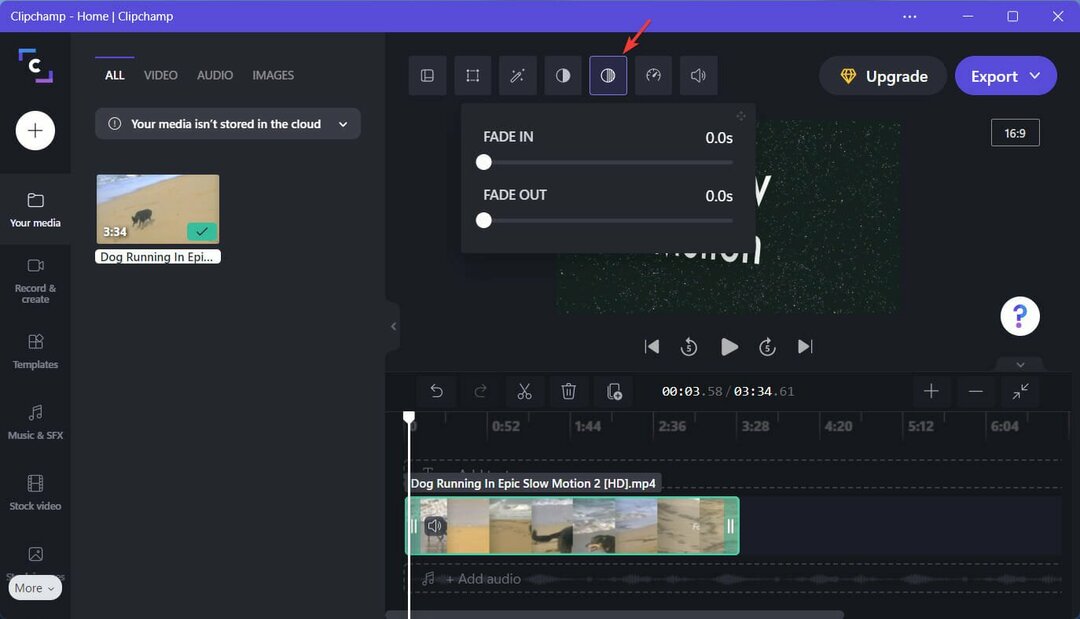
Clipchamp'teki Hız sekmesini kullanarak videonuzun içeriğini hızlandırın veya yavaşlatın. Görmek üzere olduğunuz gibi, bunu yapmak gerçekten çok kolay.
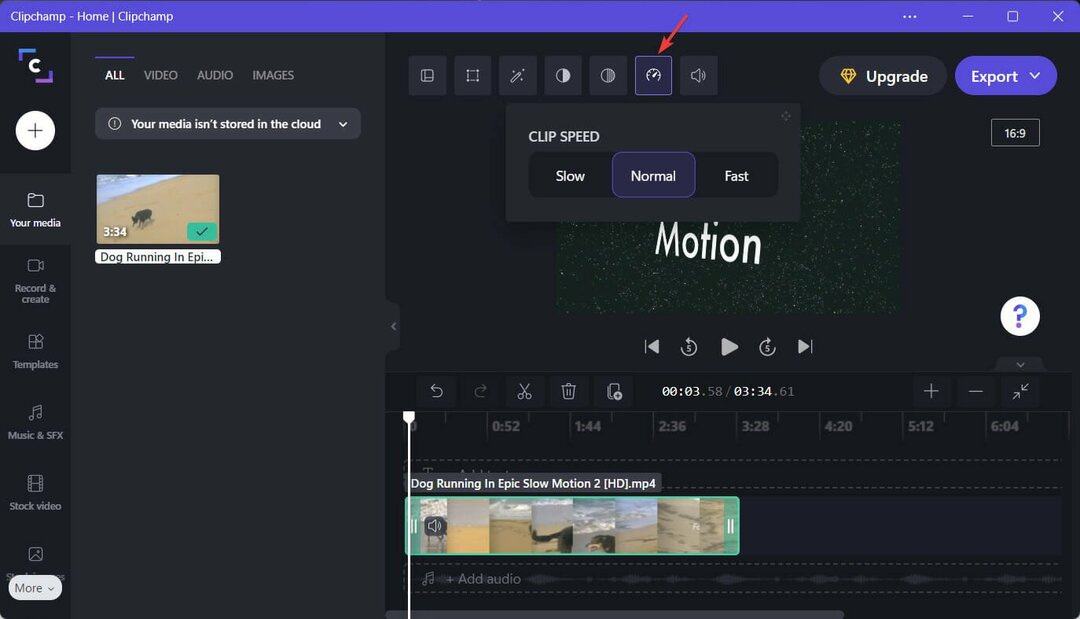
Ses adı verilen son düzenleme sekmesi sayesinde videonun sesini kontrol etmek gerçekten çok kolay. Ses tercihlerini hızla ayarlamak için bunu kullanın.

Videonuzun belirli kısımlarını bölme, kırpma, kopyalama, yapıştırma ve silme gibi işlemler için de bir bölüm vardır.
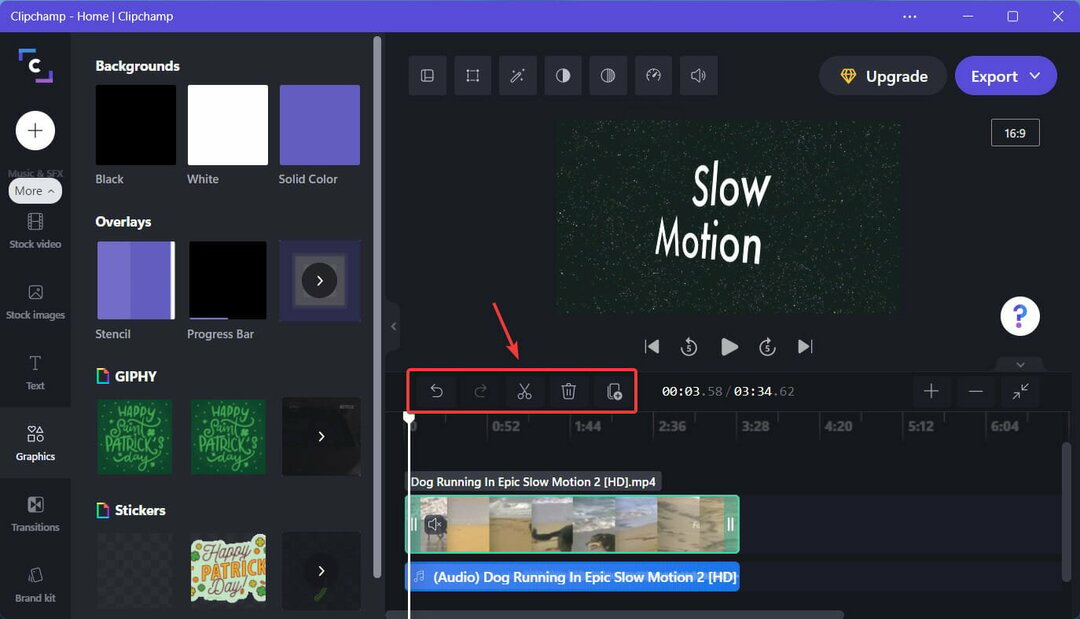
Tüm şablonlar soldaki çubukta bulunabilir. Bu çubuk ayrıca metin, ses, geçişler, resimler, GIF'ler, çıkartmalar veya diğer video efektleri eklemek için de kullanılabilir.
Tüm bu seçenekleri sol tarafta bulacaksınız, bu yüzden onlarla oynamaktan çekinmeyin ve Clipchamp'in düzenleme söz konusu olduğunda sunduğu her şeyi keşfedin.
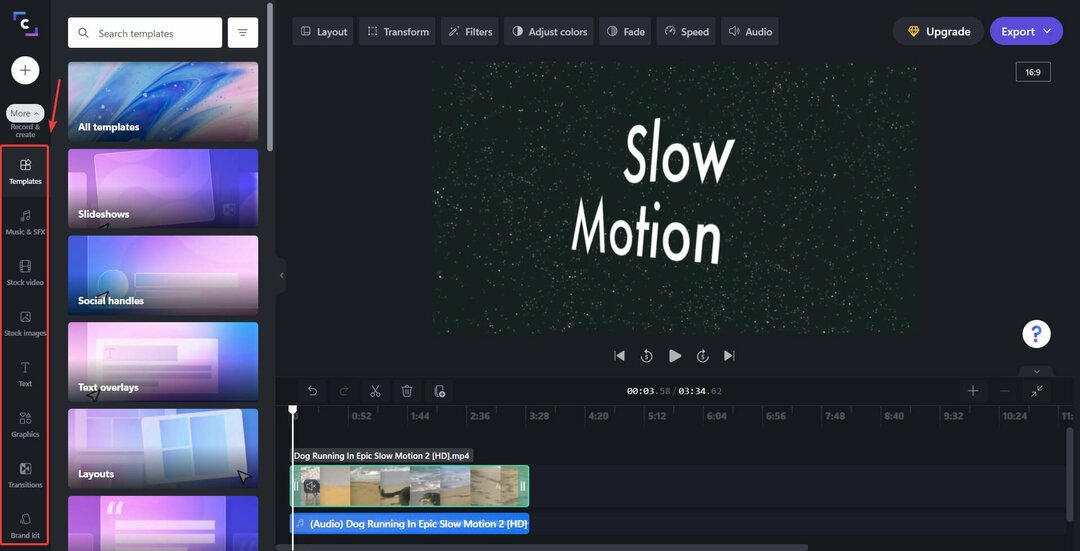
Tüm bu efektleri klibinize eklemek, beğendiğinizi seçip üzerine tıklamaktan ibarettir. Daha sonra zamanlamaları ve yoğunluğu ayarlayabilirsiniz, ancak süreç basittir.
Ancak, tonlarca başka video düzenleme yazılımı Clipchamp'in sizin için yeterli olmayacağını düşünüyorsanız, alternatifler de var.
⇒ Clipchamp'i edinin
Bu rehber size yardımcı oldu mu? Aşağıdaki yorumlar bölümünde bize bildirin.
 Hala sorun mu yaşıyorsunuz?Bunları bu araçla düzeltin:
Hala sorun mu yaşıyorsunuz?Bunları bu araçla düzeltin:
- Bu PC Onarım Aracını İndirin TrustPilot.com'da Harika olarak derecelendirildi (indirme bu sayfada başlar).
- Tıklamak Taramayı Başlat PC sorunlarına neden olabilecek Windows sorunlarını bulmak için.
- Tıklamak Hepsini tamir et Patentli Teknolojilerle ilgili sorunları çözmek için (Okuyucularımıza Özel İndirim).
Restoro tarafından indirildi 0 okuyucular bu ay